ዝርዝር ሁኔታ:

ቪዲዮ: ለቦታ እና የፍጥነት መቆጣጠሪያ የዲሲ ሞተር እና ኢንኮደር 6 ደረጃዎች

2024 ደራሲ ደራሲ: John Day | [email protected]. ለመጨረሻ ጊዜ የተሻሻለው: 2024-01-30 07:30
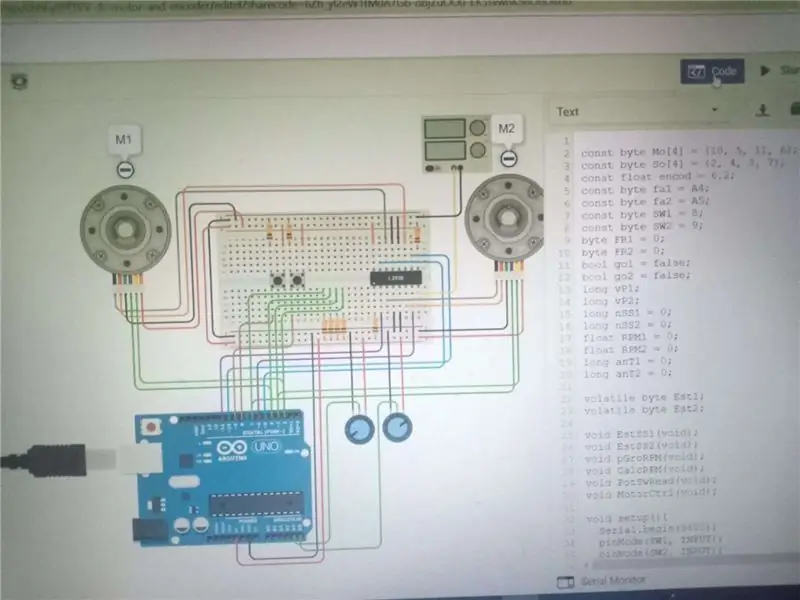
መግቢያ
እኛ ከዩኒቲቲ ቱ ሁሴ ኦን ማሌዥያ (ዩቲኤም) የዩ.ኬ.ዲ. የቡድን ዓላማ እኛ በምንፈልገው ፍጥነት የዲሲ ሞተርን ማሽከርከር መቆጣጠር ነው።
መግለጫ
ኤሌክትሪክ ሞተሮችን መንዳት ከፍተኛ የአሁኑን ይፈልጋል። በተጨማሪም ፣ የማሽከርከር አቅጣጫ እና ፍጥነት ለመቆጣጠር ሁለት አስፈላጊ መለኪያዎች ናቸው። እነዚህ መስፈርቶች በማይክሮ መቆጣጠሪያ (ወይም እንደ አርዱinoኖ ያለ የልማት ቦርድ) በመጠቀም ሊከናወኑ ይችላሉ። ግን አንድ ችግር አለ; ማይክሮ መቆጣጠሪያዎች ሞተሩን ለማሽከርከር በቂ የአሁኑን ኃይል መስጠት አይችሉም እና ሞተሩን ከማይክሮ መቆጣጠሪያው በቀጥታ ካገናኙ ማይክሮ መቆጣጠሪያውን ሊጎዱ ይችላሉ። ለምሳሌ ፣ አርዱዲኖ UNO ፒኖች በ 40mA የአሁኑ ብቻ የተገደበ ሲሆን ይህም ከ 100-200mA የአሁኑ አስፈላጊ ነው አነስተኛ የትርፍ ጊዜ ሞተርን ይቆጣጠሩ። ይህንን ለመፍታት የሞተር አሽከርካሪ መጠቀም አለብን። የሞተር አሽከርካሪዎች ትዕዛዞችን ለመቀበል እና ሞተሩን በከፍተኛ ፍሰት ለማሽከርከር ከማይክሮ መቆጣጠሪያ ጋር ሊገናኙ ይችላሉ።
ደረጃ 1 የቁስ ዝግጅት
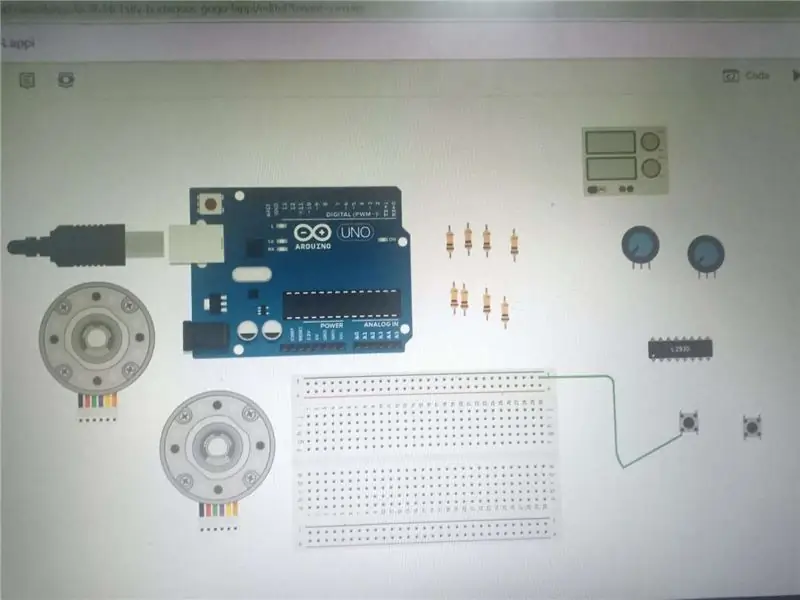
የተረጋገጠ ቁሳቁስ
ይህንን እንቅስቃሴ ለማድረግ የሚከተሉትን ማዘጋጀት አለብን
-አርዱዲኖ UNO R3
-2 ፖታቲሞሜትር ከ 10 ኪ.ሜ ጋር
-2 የዲሲ ሞተር ከመቀየሪያ ጋር
-የ 12V እና 5A የኃይል አቅርቦት
-ኤች-ድልድይ ሞተር ነጂ
-2 የግፋ አዝራር
-8 ተከላካይ ከ 10 ኪ.ሜ ጋር
-የዝላይ ሽቦዎች
-የእንጀራ መንገድ ትንሽ
ደረጃ 2 - የግንኙነት መሰኪያ

1. ለግራ ጎን ሞተር ከአርዱዲኖ UNO 3 ጋር ይገናኙ
-ቻናል ሀ 2 ላይ ለመሰካት
-ቻናል ቢ ለመሰካት 4
2. ለትክክለኛው ሞተር ከ Arduino UNO 3 ጋር ይገናኙ
-ቻናል ሀ 3 ለመሰካት
-ቻናል ቢ ለመሰካት 7
3. ለ potentiometer 1 ከ Arduino UNO 3 ጋር ይገናኙ
-አይፐር ለ A4 አናሎግ
4. ለ potentiometer 2 ከ Arduino UNO 3 ጋር ይገናኙ
-አይፐር ለ A5 አናሎግ
5. ለገፋ አዝራር 1 ከ Arduino UNO 3 ጋር ይገናኙ
-ተርሚናል 1 ሀ ለመሰካት 8
6. ለገፋ አዝራር 2 ከ Arduino UNO 3 ጋር ይገናኙ
-ተርሚናል 1 ሀ ለመሰካት 9
7. ለኤች-ድልድይ ሞተር ድራይቭ ከአርዱዲኖ UNO 3 ጋር ይገናኙ
-1 ወደ ፒን 11 ያስገቡ
-2 ወደ ፒን 6 ያስገቡ
ደረጃ 3 - ኮድ መስጠት
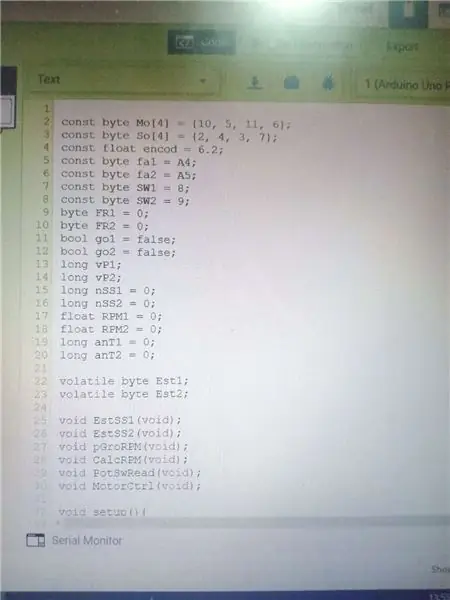
ሊሽከረከር የሚችል የዲሲ ሞተርን ለመፈተሽ ኮዱን ማውረድ ይችላሉ። ይህ ኮድ የዲሲ ሞተር እንዲሽከረከር እና እንዲሠራ ሊረዳዎት ይችላል። ለሚቀጥለው ደረጃ ይህንን ኮድ በኮምፒተርዎ ላይ ማውረድ አለብዎት።
ደረጃ 4 የዲሲ ሞተርን መሞከር
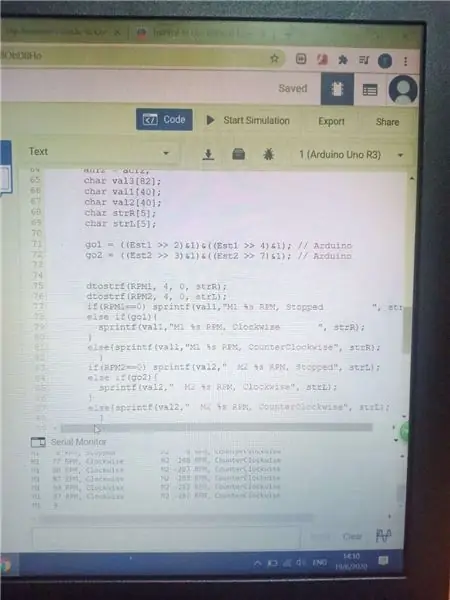
ስለዚህ ፣ ከቀዳሚው ደረጃ ኮዱን ካወረዱ በኋላ አስቀድመው በእርስዎ ፒሲ ውስጥ በተጫነው በአርዱዲኖ አይዲኢ ውስጥ መክፈት ወይም በመስመር ላይ ቲንከርካድን መጠቀም አለብዎት። እና ያንን ፣ በዩኤስቢ ገመድ በኩል ይህንን ኮድ ወደ አርዱinoኖ ሰሌዳዎ ይስቀሉ። የሚጠቀሙ ከሆነ በመስመር ላይ ያለው Tinkercad ፣ ይህንን ኮድ በፎቶው ላይ ወደተመለከተው “ኮድ” ብቻ ይስቀሉ። የኮዲንግ ምንጩን ከሰቀሉ በኋላ የዲሲ ሞተርን ማስኬድ ይችላሉ። ቲንከርካዱን ከተጠቀሙ “ማስመሰል ጀምር” ን መጫን አለብዎት ይህንን ስርዓት ይጀምሩ።
ደረጃ 5: ውጤት
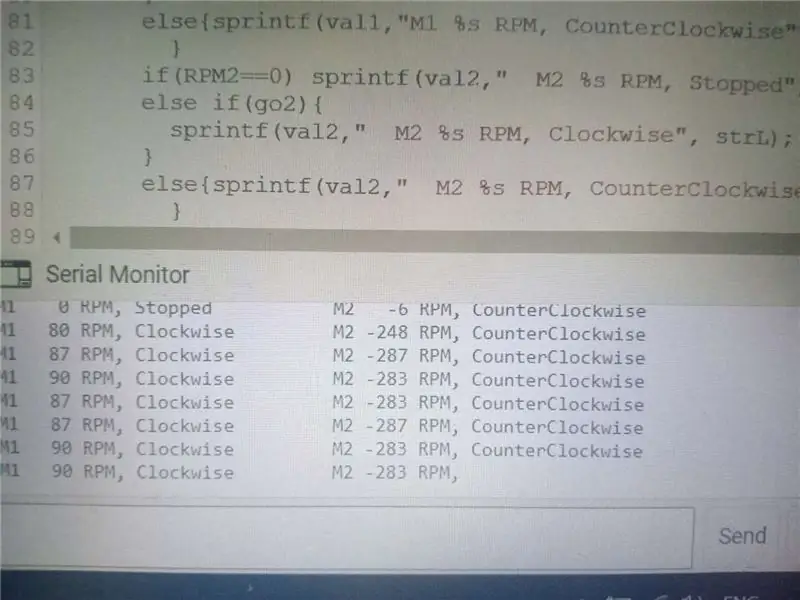
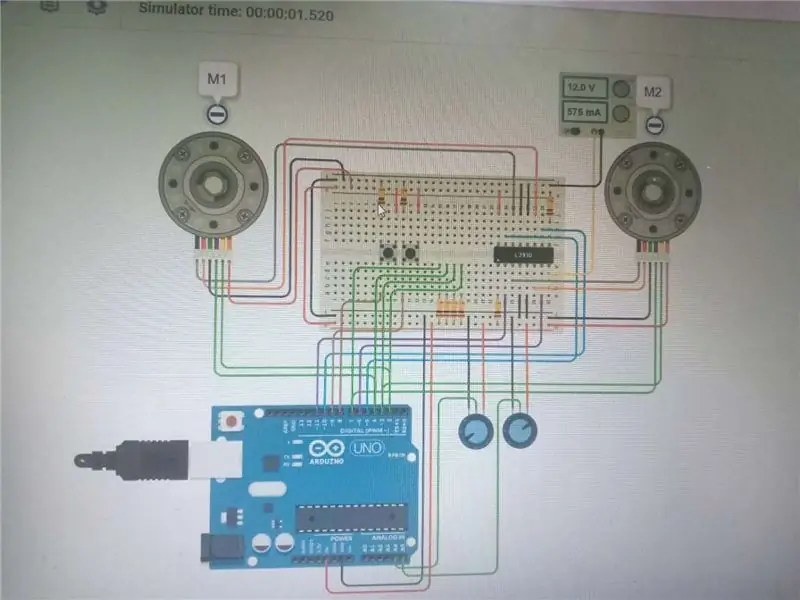
ማስመሰያውን ከጀመርን በኋላ ፣ ሁለቱንም የዲሲ ሞተሩ ሲሽከረከር ግን የተለየ አቅጣጫ ማየት እንችላለን። “ተከታታይ ሞኒተር” ስናይ ፣ የ M1 አቅጣጫ በሰዓት አቅጣጫ እና የ M2 አቅጣጫ በተቃራኒ ሰዓት አቅጣጫ ነው።
የሚመከር:
160A ብሩሽ የኤሌክትሮኒክ የፍጥነት መቆጣጠሪያ እና ሰርቮ ሞካሪን በመጠቀም የዲሲ Gear ሞተርን እንዴት እንደሚቆጣጠር 3 ደረጃዎች

160A ብሩሽ የኤሌክትሮኒክስ የፍጥነት መቆጣጠሪያ እና ሰርቮ ሞካሪን በመጠቀም የዲሲ ማርሽ ሞተርን እንዴት እንደሚቆጣጠር-ዝርዝር መግለጫ-ቮልቴጅ-2-3 ኤስ ሊፖ ወይም 6-9 ኒኤምኤ ቀጣይ ቀጣይነት-35 ሀ ፍንዳታ የአሁኑ-160 ኤ ቢኤ 5V / 1 ኤ ፣ መስመራዊ ሁነታዎች ሁነታዎች 1. ወደፊት &; መቀልበስ; 2. ወደፊት &; ብሬክ; 3. ወደፊት &; ብሬክ &; የተገላቢጦሽ ክብደት 34 ግ መጠን 42*28*17 ሚሜ
AVR ማይክሮ መቆጣጠሪያ። Pulse Width Modulation. የዲሲ ሞተር እና የ LED ብርሃን ጥንካሬ С ተቆጣጣሪ ።: 6 ደረጃዎች

AVR ማይክሮ መቆጣጠሪያ። Pulse Width Modulation. የዲሲ ሞተር እና የ LED ብርሃን ጥንካሬ С ተቆጣጣሪ። ሰላም ለሁሉም! Pulse Width Modulation (PWM) በቴሌኮሙኒኬሽን እና በሃይል ቁጥጥር ውስጥ በጣም የተለመደ ቴክኒክ ነው። እሱ ለኤሌክትሪክ መሣሪያ የተሰጠውን ኃይል ለመቆጣጠር በተለምዶ ጥቅም ላይ ይውላል ፣ ሞተር ፣ ኤልኢዲ ፣ ድምጽ ማጉያዎች ፣ ወዘተ. በመሠረቱ እሱ ሞዱ ነው
አርዱዲኖ እና የብሉቱዝ ሞዱል (ኤች.ሲ.-05) በመጠቀም 4 ብሩሽ ደረጃዎች የሌለውን የዲሲ ሞተር ፍጥነት ይቆጣጠሩ-4 ደረጃዎች

አርዱዲኖ እና የብሉቱዝ ሞዱል (HC-05) በመጠቀም የብሩሽ ዲሲ ሞተር ፍጥነትን ይቆጣጠሩ-በዚህ መማሪያ ውስጥ አርዱዲኖ UNO ፣ የብሉቱዝ ሞዱል (HC-05) እና የብሉቱዝ Android መተግበሪያን በመጠቀም የብሩሽ ዲሲ ሞተርን ፍጥነት እንቆጣጠራለን አርዱዲኖ የብሉቱዝ መቆጣጠሪያ)
የዲሲ ሞተር እና የላቭቪው (PWM) እና አርዱዊኖ አጠቃቀም አቅጣጫ እና የፍጥነት መቆጣጠሪያ 5 ደረጃዎች

መመሪያ እና የፍጥነት መቆጣጠሪያ የዲሲ ሞተር አጠቃቀም ላብቪው (PWM) እና አርዱኑኖ - ጤና ይስጥልኝ ሰዎች በመጀመሪያ ለኔ አስቂኝ እንግሊዝኛ አዝናለሁ። በዚህ መመሪያ ውስጥ የላቦራቶሪ እይታን በመጠቀም የዲሲ ሞተርን ፍጥነት እንዴት እንደሚቆጣጠሩ አሳያችኋለሁ እስቲ እንጀምር።
የ PID ስልተ ቀመር (STM32F4) በመጠቀም የዲሲ ሞተር የፍጥነት መቆጣጠሪያ 8 ደረጃዎች (ከስዕሎች ጋር)

የፒአይዲ አልጎሪዝም (STM32F4) ን በመጠቀም የዲሲ ሞተር የፍጥነት መቆጣጠሪያ - ሰላም ለሁሉም ፣ ይህ ከሌላ ፕሮጀክት ጋር tahir ul haq ነው። በዚህ ጊዜ STM32F407 እንደ MC ነው። ይህ የመካከለኛ ሴሚስተር ፕሮጀክት መጨረሻ ነው። እንደወደዱት ተስፋ ያድርጉ። እሱ ብዙ ፅንሰ -ሀሳቦችን እና ንድፈ -ሀሳብን ይፈልጋል ስለዚህ በመጀመሪያ ወደ እሱ እንገባለን። ከኮምፒውተሮች መምጣት እና
